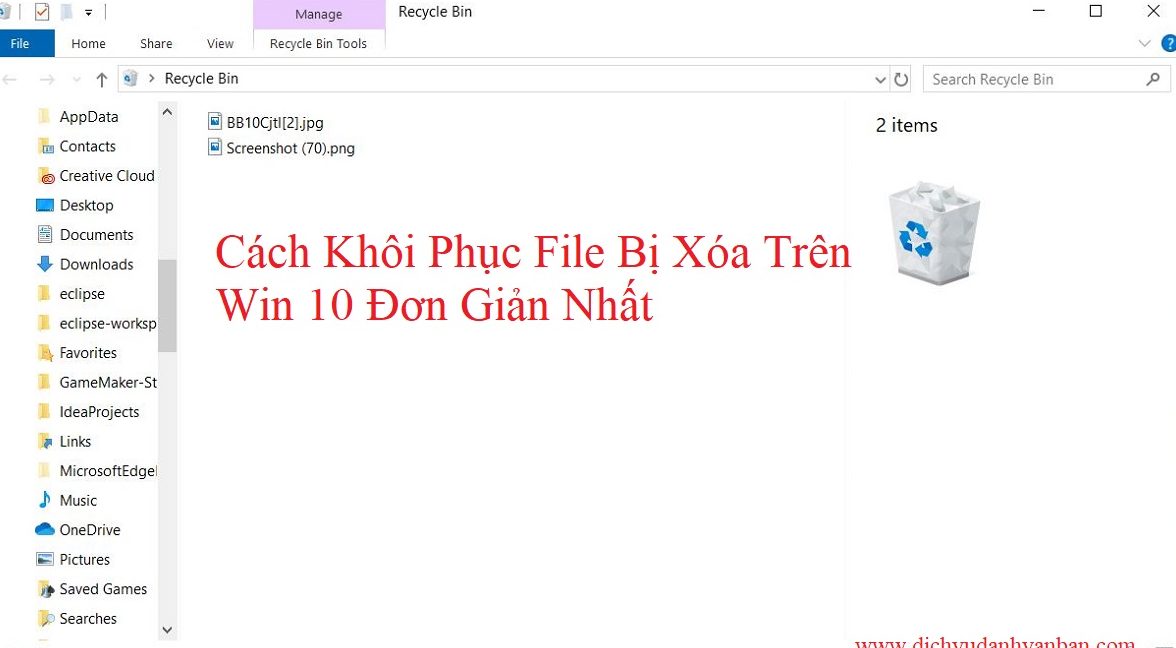Bạn vô tình xóa các thư mục và tệp quan trọng trong thùng rác của máy tính Windows nhưng không biết cách khôi phục chúng?. Bạn đừng lo lắng!. Lựa chọn tốt nhất là sử dụng phần mềm khôi phục dữ liệu miễn phí để dễ dàng giải quyết vấn đề này và trả lại dữ liệu quan trọng của bạn. Hãy theo dõi bài viết cách sử dụng phần mềm để khôi phục và lấy lại các tập tin và thư mục đã xóa trong Recycle Bin một cách hiệu quả. Hãy để fmclectro.com chia sẻ với bạn ngay nhé!
Mục Lục
Cách khôi phục khi dữ liệu của bạn vẫn còn trong thùng rác Recycle Bin

Hướng dẫn được thực hiện trên laptop hệ điều hành Windows 10. Bạn có thể thực hiện tương tự với phiên bản Windows 7.
Bước 1: Bạn vào Recycle Bin (biểu tượng thùng rác).
Bước 2: Nháy chuột trái hoặc phải vào file/thư mục bạn cần phục hồi, sau đó chọn Restore.
Bước 3: Vào lại thư mục nơi lưu trữ file trước đó, file sẽ được khôi phục tại đây.
Hướng dẫn khôi phục khi dữ liệu đã xóa khỏi thùng rác bằng phần mềm Disk Drill
Disk Drill là phần mềm dùng để khôi phục dữ liệu cho máy tính Windows hoàn toàn miễn phí, được người dùng rất ưa chuộng hiện nay. Phần mềm giúp bạn quét nhanh và tìm kiếm phân vùng dữ liệu bị mất, có thể khôi phục tệp ở bất kỳ định dạng nào, khôi phục nhanh ảnh, video, nhạc, tài liệu,… Giao diện đơn giản và dễ sử dụng.
Bước 1: Tải phần mềm Disk Drill Tại đây. Sau khi tải hoàn tất, tiến hành cài đặt và khởi động phần mềm.
Bước 2: Khởi động phần mềm Disk Drill. Sau đó, bạn chọn ổ đĩa muốn khôi phục thư mục/file và chọn Search for lost data.
Bước 3: Bạn đợi vài giây cho quá trình quét hoàn thành. Tiếp theo bạn chọn thư mục/file cần khôi phục. Nháy chuột trái vào file, cuối cùng chọn Recover.
Bước 4: Vào biểu tượng tập tin chọn vị trí lưu trữ file cần khôi phục và bấm OK.
Bước 5: Sau khi khôi phục, bạn vào vị trí file đã chọn để kiểm tra lại nhé.
Hướng dẫn phục hồi các Files/ Folder bị xóa vĩnh viễn bằng phần mềm EaseUS
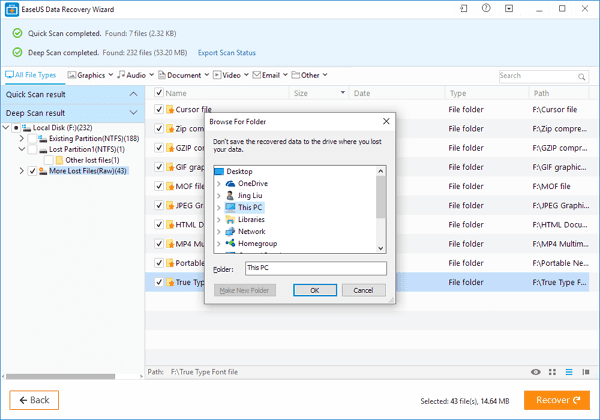
EaseUS Data Recovery Wizard là phần mềm được phát triển để phục hồi dữ liệu bị mất từ máy tính hoặc bất kỳ các phương tiện lưu trữ di động nào khác. Nó có thể giải cứu dữ liệu của bạn bị mất do xóa và các định dạng hoặc một số lý do khác. Bạn có thể tải nó miễn phí và thực hiện phục hồi các file / thư mục bị xóa vĩnh viễn trong Windows 10/8/7 / XP / Vista với các bước đơn giản như sau:
Bước 1: Bạn hãy khởi chạy EaseUS Data Recovery Wizard và chọn phân vùng đĩa hoặc vị trí lưu trữ nơi mà bạn bị mất file. Sau đó bạn nhấp vào ” Scan“.
Bước 2: EaseUS Data Recovery Wizard sẽ bắt đầu thực hiện quét nhanh để tìm các file bị mất. Sau khi quét nhanh, chế độ quét sâu sẽ tự động tìm kiếm nhiều Files hơn.
Bước 3: Xem trước và khôi phục những dữ liệu bị mất. Bạn có thể xem trước dữ liệu đã được tìm thấy theo loại Files. Sau đó, bạn chọn dữ liệu đã tìm thấy và nhấp vào “Recovery” để lưu chúng vào vị trí an toàn khác trong bộ nhớ của PC hoặc thiết bị lưu trữ.